HOME > さらに使いこなす > バリューアップサービス > ATOK Pad の使い方(Mac)
「ATOK Pad」とは、簡単操作で表示・入力できるメモツールです。
複数のメモを作成でき、入力したメモをTwitterにツイートしたり、Evernoteでメモの同期を取ることができます。入力したメモをキーワードにして、Yahoo! JAPAN でWeb検索することもできます。
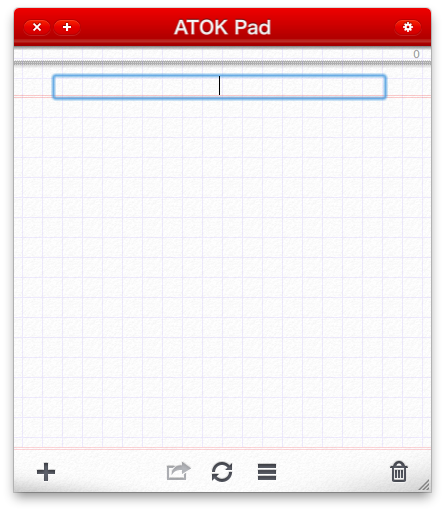
ATOK PadはMac App Storeから無料でダウンロードできます。
ATOK Padを起動する
- アプリケーションフォルダにあるATOK Padをダブルクリックして起動します。
- 初回起動時には、ログイン時に自動的にATOK Padを起動するように設定するかどうかのメッセージが表示されます。[はい]をクリックすると、次回ログイン時から自動的にATOK Padが起動します。
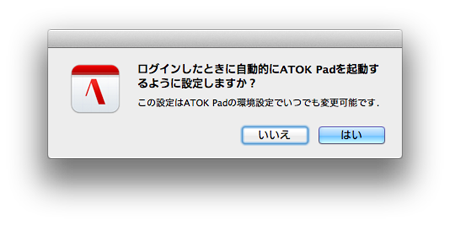
ATOK Padの画面を表示する
- ATOK Padを表示するには、[option]キーを 2回連続して押します。
ATOK Padの画面を閉じる
- ATOK Padを非表示にするには、[option]キーを 2回連続して押します。
- メモした文字は次に表示したときも覚えています。
ATOK Padの画面サイズを変える
- ATOK Padのウインドウを最大化するには、タイトルバーの最大化ボタン
 をクリックします。
をクリックします。 - ウインドウをリサイズするにはウインドウの右下をドラッグします。
ATOK Padを終了する
- ATOK Padを終了するには、メニューバーのアイコンをクリックし、「ATOK Padを終了する」を選択します。
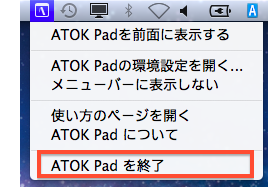
[option]キーを押しながら、タイトルバーのクローズボタン![]() をクリックして終了することもできます。
をクリックして終了することもできます。
メモを作成・編集・同期する
ATOK Padは、複数のメモを作って、切り替えながら使うことができます。
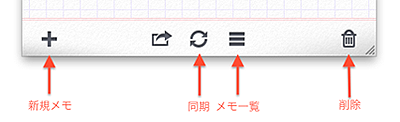
- 新規メモ
- 新しいメモを作成できます。
メモにはタイトルを設定できます。タイトル表示エリアをクリックしてタイトルを入力します。
(イメージ)
入力したメモの内容は自動的に保存されます。 - 同期
- Evernoteとメモを同期できます。
ダイアログが表示されたら、Evernoteのユーザー名、パスワードを入力してください。
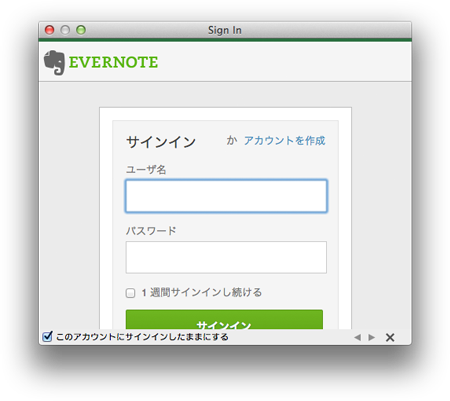
同期中は同期ボタンのアイコンが回転します - メモ一覧
-
- メモのリストが表示されたら、クリックして選択します。
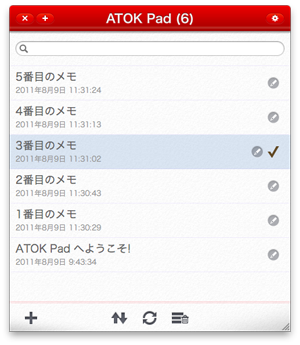
- 選択したリストをダブルクリック、またはメモを一つだけ選択してEnterキーを入力することで、編集画面に切り替えることができます。
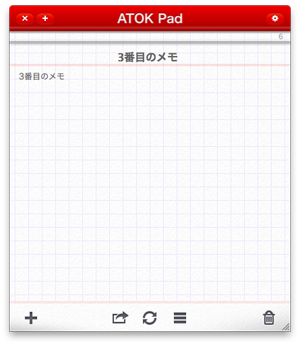
- メモのリストが表示されたら、クリックして選択します。
- 削除
- 表示中のメモをごみ箱に移動します。
ごみ箱に移動したメモは、同期するとEvernote上でもごみ箱に移動します。
メモを管理する
ATOK Padのメモ一覧画面で、メモを管理します。
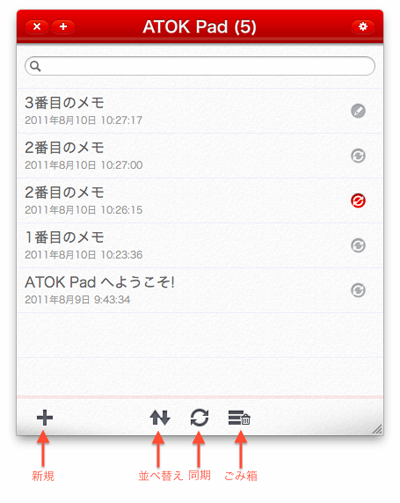
- 検索
- メモ一覧画面の検索フィールドに入力したキーワードでメモを検索することができます。キーワードを含むメモがメモ一覧に表示されます。
- 新規
- 新しいメモを追加します。
- 並べ替え
- メモの更新日、作成日、タイトルを元にメモ一覧の並べ替え(ソート)を行うことができます。
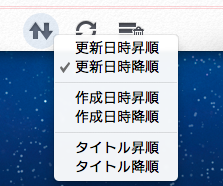
- 同期
- Evernoteとメモを同期できます。
認証ダイアログが表示されたら、Evernoteのユーザー名、パスワードを入力してください。
同期中は同期ボタンのアイコンが回転します。- >> 同期済みのメモ
- Evernoteと同期されたメモは、同期済みのアイコンが表示されます

- >> 同期が必要なメモ
- ATOK Padで編集したメモは、同期が必要なメモとしてペンのアイコンが表示されます。

- >> メモの競合が発生した場合
- Evernoteのメモ、ATOK Padのメモがともに編集されている場合、メモの競合が発生します。
この場合、同期を行うと、Evernoteのメモとの同期を優先します。
競合したメモは、Evernoteと同期しないメモとして扱われ、「同期しない」アイコンが表示されます。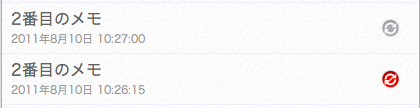
- ★注意★:ノートブック「ATOK Pad」はATOK Pad専用ノートブックです。ATOK Padのメモ以外のデータは追加しないでください。
- ごみ箱
- ごみ箱の中を表示します。
ごみ箱の中のメモは編集できません。
外部連携機能を使う
キーワード検索を行う
- ATOK Padにメモが入力されている場合、メニューから選択すると、Yahoo! JAPAN で検索を行うことができます。
- Yahoo!検索で探す
- Yahoo!辞書で調べる
- Yahoo!ロコで探す
- 検索した結果は、ブラウザで表示されます。
- メモを範囲選択してから、メニューを選択した場合は、範囲選択した範囲をキーワードとして検索します。
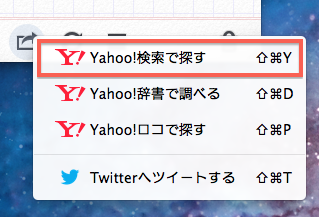
Twitterにツイートする
- ATOK Padにメモが入力されている場合、メニューから[Twitterにツイートする]を選択するとメモ内容をTwitterにツイートすることができます。
- ダイアログが開いたら、Twitterのユーザーアカウントおよびパスワードを入力してください。
- メモの内容が140文字以上ある場合は、先頭から140文字だけツイートされます。メモの右上の文字数を目安にしてください。
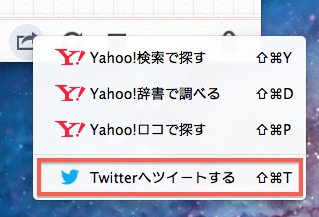
環境設定では、メモの文字サイズや背景色を変更できます。
タイトルバーの環境設定ボタン![]() をクリックして、環境設定を表示します。
をクリックして、環境設定を表示します。
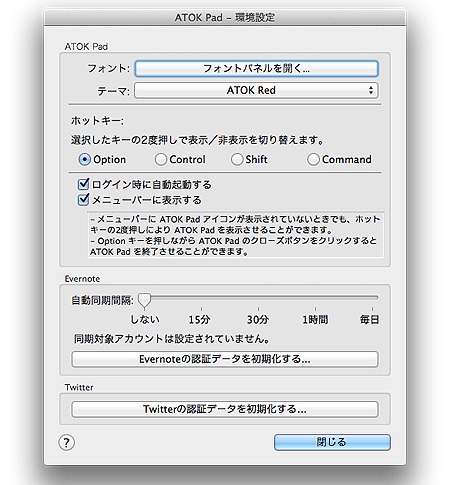
- メモのフォント・テーマを設定する
- フォントパネルを開いて、メモの表示フォントを設定できます。
テーマを「ATOK Red」「Casual Yellow」「Galaxy」の3種類から選択することができます。
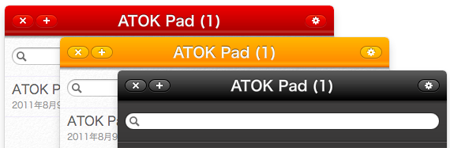
- ホットキーを変更する
- ATOK Padを表示するためのキーは[option]キー(初期値)、[control]キー、[shift]キー、[command]キーの4種類から選ぶことができます。
- メニューバーに表示する
- チェックボックスをオンにすることで、ATOK Padアイコンをメニューバーに表示することができます。
- ログイン時に自動起動する
- チェックボックスをオンにすることで、次回ログイン時にATOK Padを自動起動することができます。
- Evernoteの自動同期間隔
- Evernoteとの自動同期を設定できます。同期タイミングは(しない/15分/30分/1時間/毎日)から選択できます。
アカウントを切り替える場合は、[認証データを初期化する]ボタンをクリックしてください。 - 認証データを初期化する
- Twitter/Evernote連携で入力したユーザーID/パスワードはキーチェーンに保存することができます。
これらの情報を消去したい場合は、環境設定から「Evernoteの認証データを初期化する」、「Twitterの認証データを初期化する」を実行します。
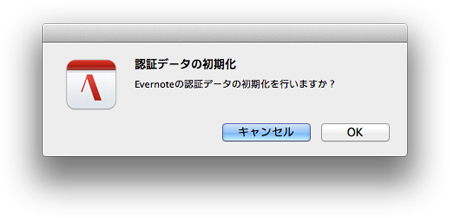
ATOK Padを削除する場合は、以下の手順で行います。
- [アプリケーション]フォルダを開きます。
- 「ATOK Pad」を削除します。
ATOK Pad for Mac [ベータ]からの変更点
- Evernoteとメモを同期できます。設定を変更することで、自動的に同期することも可能です。以前のようにメモをEvernoteにポストすることはできなくなりました。
- テーマ「Galaxy」が追加になりました。
- 削除したメモをごみ箱に移動するようになりました。
- ATOK Padのメニューバーアイコンの表示をオフできるようになりました。
- ATOKの操作を紹介するガイド表示は行いません。
- Mac OS X v10.5では利用できません。
ATOK Pad for Mac [ベータ]で作成したメモの引き継ぎ
ATOK Pad for Mac [ベータ]で作成したメモは、ATOK Pad for Macの形式にコンバートされますので、引き続きお使いいただけます。
[command]+[tab]キーでATOK Padに切り替えられない
ATOK Padを表示するには、[option]キーを2回押すことで表示します。[command]+[tab]キーでの切り替えや、Dockでの切り替えには対応しておりません。
ATOK Padの使い方を調べる
メニューバーのアイコンをクリックし、「使い方のページを開く」を選択すると、このページがブラウザで表示されます。
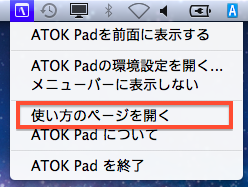
ATOK Padのバージョンを確認する
ATOK Padのバージョンを確認するときは、メニューバーのATOK Padのアイコンをクリックし、[ATOK Padについて]をクリックします。
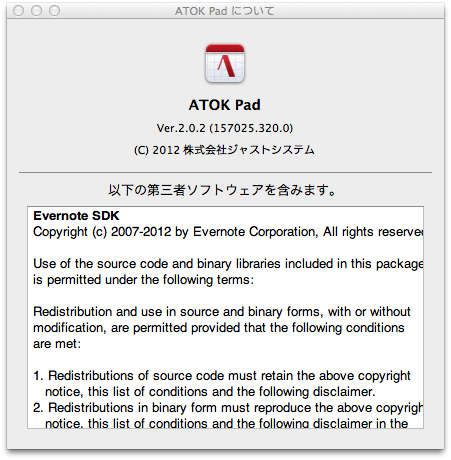
- ●「Yahoo!」および「Yahoo!」のロゴマークは、米国Yahoo! Inc.の登録商標または商標です。
- ●EVERNOTE、The Evernote Elephant logoは、米国Evernote Corporationの米国およびその他の国における登録商標または商標です。
- ●Twitterは、米国Twitter Inc.の米国およびその他の国における登録商標または商標です。
- ●その他記載された会社名、製品名等は、各社の登録商標もしくは商標、または弊社の商標です。
Update:2012.02.10